word2019文档中添加修订并对修订样式进行设置的方法
当一个word文档需要被多个人查看修改的时候,我们就可以进入到修订状态,这样无论是谁修改文档内容都会通过修订标记显示出来,并且不会对原文档进行实质性的删减,也方便原作者查看修订的内容,今天我们就来学习word2019文档中添加修订并对修订样式进行设置的方法。
1、打开Word文档,切换至“审阅”选项卡,在“修订”组内单击“修订”下拉按钮,然后在弹出的菜单列表内单击“修订”按钮,如图1所示。
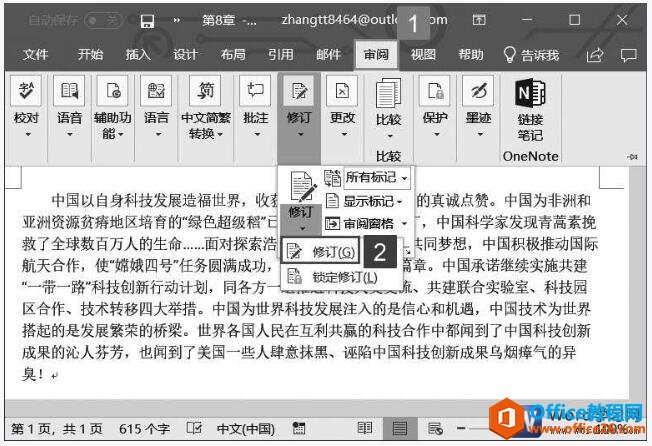
图1
2、对文档进行编辑,文档中被修改的内容会以修订的方式显示,如图2所示。
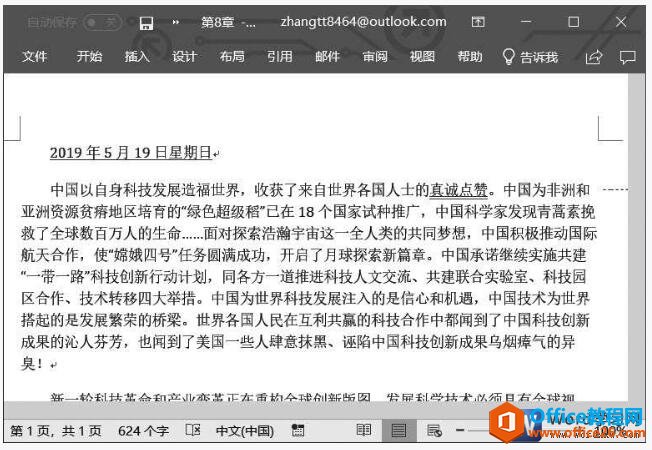
图2
3、在“修订”组内单击“修订选项”按钮,如图3所示。
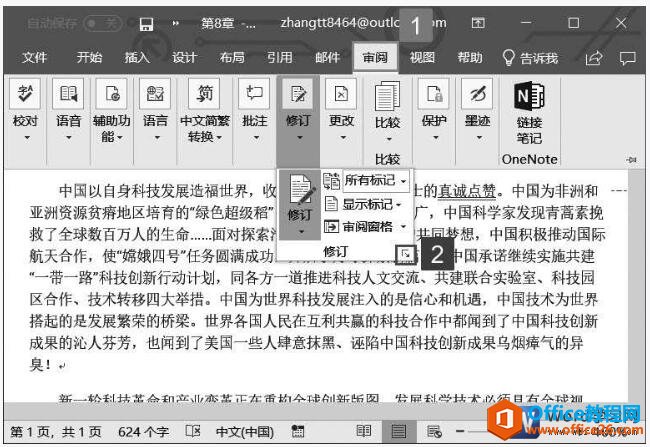
图3
4、弹出“修








 最低0.47元/天 解锁文章
最低0.47元/天 解锁文章


















 被折叠的 条评论
为什么被折叠?
被折叠的 条评论
为什么被折叠?








